Din anumite motive, nu toți utilizatorii folosesc programe standard Windows, dar ne pot simplifica foarte mult viața cu tine. Imaginați-vă că trebuie să descărcați un film greu pe computer, dar nu există timp și dorință să așteptați ca descărcarea să se termine. De asemenea, computerul nu vrea să fie lăsat pornit toată noaptea. Ce să fac? Așa este, setați un temporizator pentru a opri computerul. Și cum să faci asta, îți voi spune în detaliu mai jos.
De fapt, oprirea automată a computerului este o caracteristică extrem de utilă care poate ajuta în multe situații. Iată o utilizare alternativă: lași copilul să stea la computer, dar nu vrei să fii limitat de cuvântul lui de onoare că îl va opri la o oră strict stabilită. Pur și simplu porniți cronometrul pentru o anumită perioadă de timp și mergeți calm la treburile dvs. - asigurați-vă că copilul nu va mai sta la computer nici o secundă.
Să ne uităm la mai multe moduri de a activa temporizatorul de închidere a computerului și poate voi începe cu cea mai simplă.
O modalitate ușoară de a porni temporizatorul.
Deschideți „Start” și tastați „Run” în bara de căutare. Deschideți rezultatul căutării. În caseta de dialog care apare, introduceți fără ghilimele: " oprire -s -f -t 3600”, unde 3600 este numărul de secunde după care computerul se va opri. Acordați o atenție deosebită faptului că există spații în comandă - sunt necesare! 
Faceți clic pe OK. Gata!
Dar dacă planurile tale s-au schimbat și nu mai trebuie să închizi computerul? Apoi deschideți din nou fereastra „Run” și introduceți comanda fără ghilimele: " strigare -a". După ce faceți clic pe OK, sistemul vă va anunța că oprirea programată a sistemului a fost anulată.
Acum să trecem la a doua metodă, care implică utilizarea programului standard Task Scheduler, care are o gamă largă de setări.
Configurarea programatorului de sarcini.
Deschideți meniul Start și introduceți „Task Scheduler” în bara de căutare. Deschideți rezultatul rezultat.
În partea stângă a ferestrei, selectați „Biblioteca de programare de activități”, iar în partea dreaptă, selectați „Creați o sarcină simplă”. 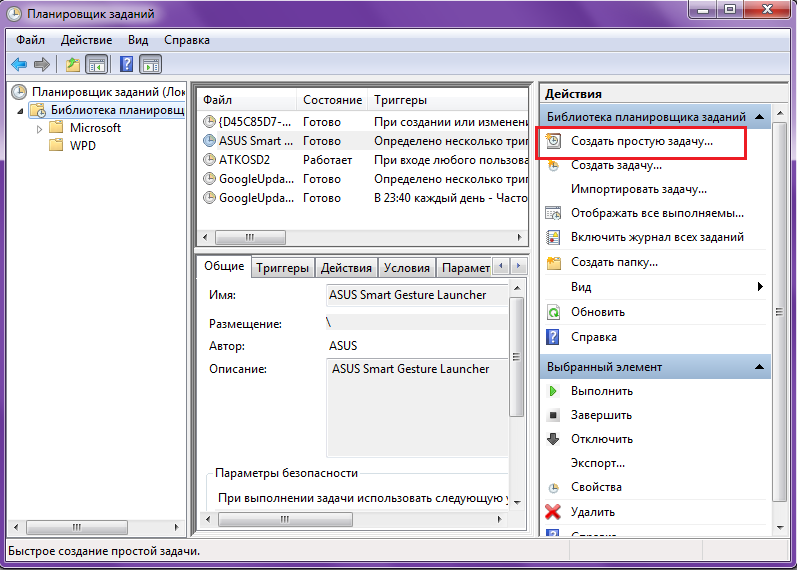
Dați un nume noii sarcini și faceți clic pe butonul Următorul. 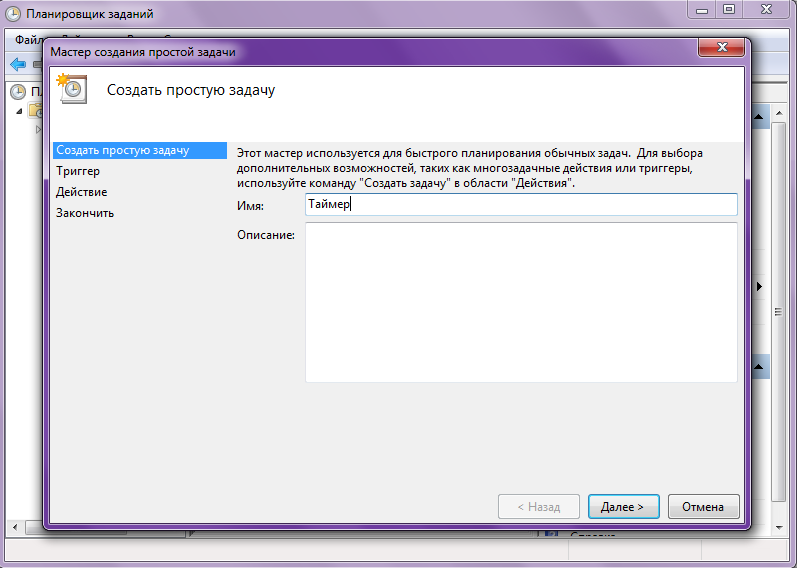
În fila „Trigger”, puteți crea frecvența cu care va avea loc oprirea automată. După setarea frecvenței, faceți clic pe butonul „Următorul”. 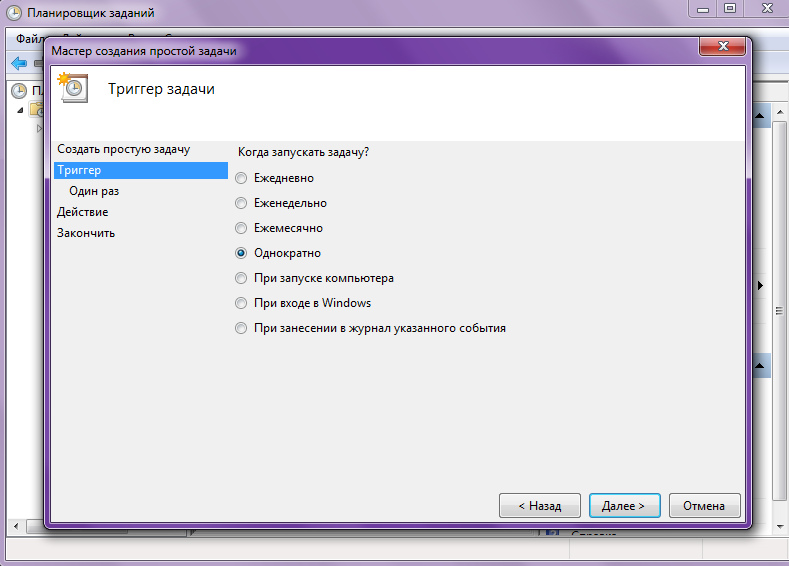
Specificați data și ora de începere a acțiunii și faceți clic pe butonul „Următorul” de două ori. 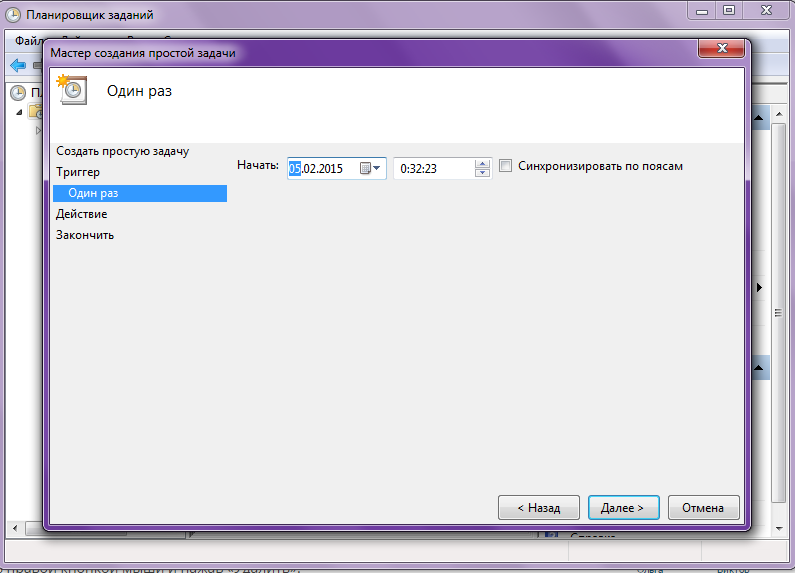
În câmpul „Program și script”, fără ghilimele, introduceți „shoutdown”, iar în câmpul „Adăugați argumente” - „-s -f” (și notați din nou spațiul). 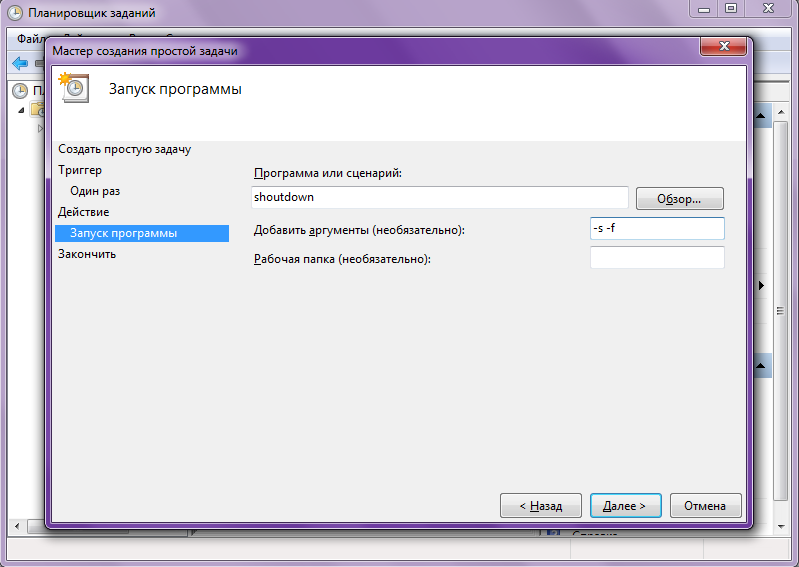
Pentru a finaliza configurarea, faceți clic pe „Next” și „Finish” din nou. Dacă deschideți Task Scheduler și extindeți fila Task Library, acesta va afișa cronometrul de funcționare. Aici poate fi dezactivat făcând clic dreapta pe el și selectând „Șterge”.




